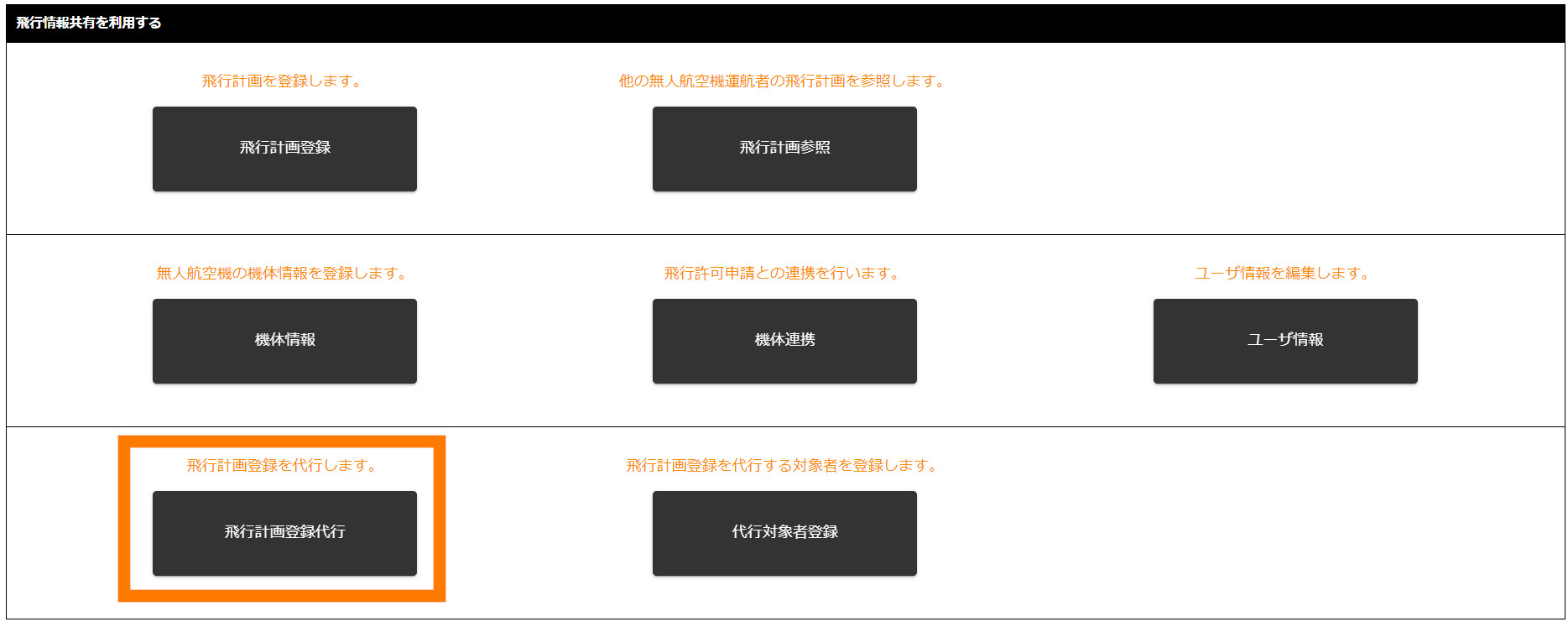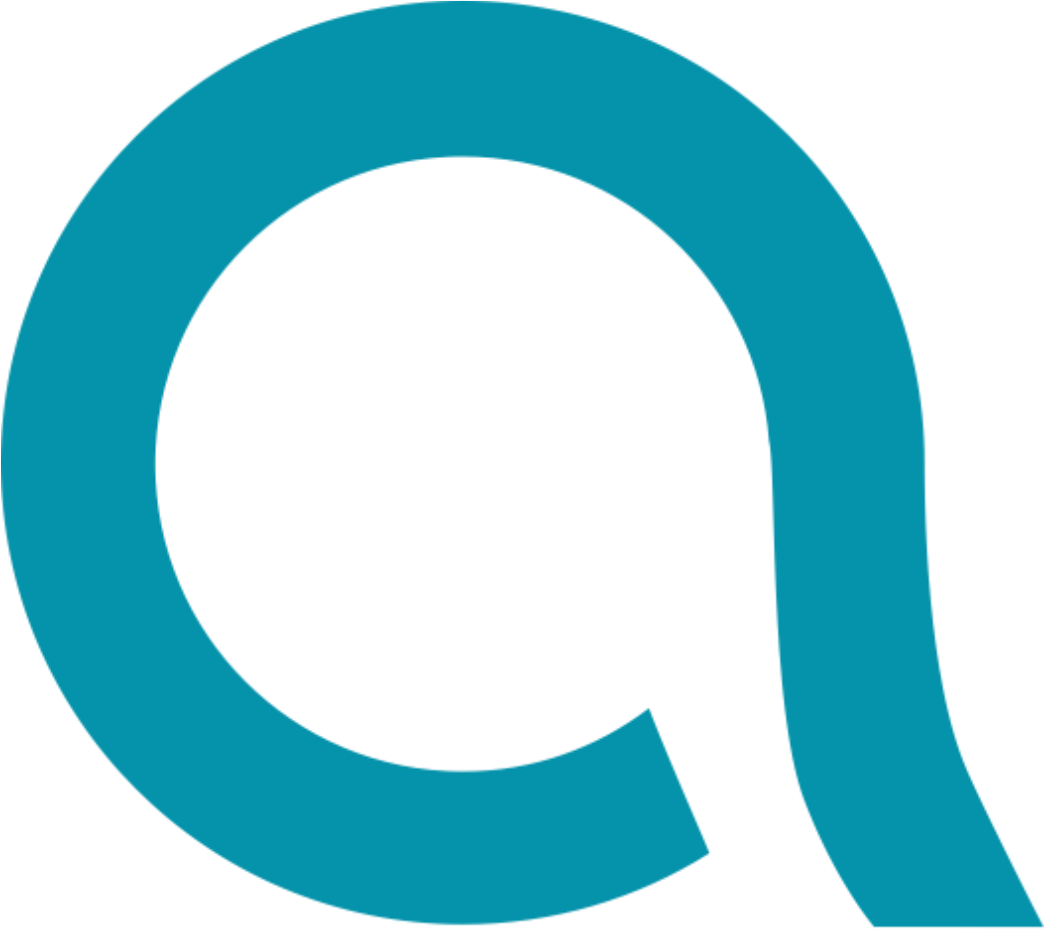【改正情報】
令和4年12月5日の改正航空法の施行されました。
この改正により、FISSに入力した令和4年12月5日以降の飛行計画は無効扱いとなりますのでご注意ください。
飛行日が令和4年12月5日以降となる飛行計画は、令和4年11月7日にリリース予定の新システム(DIPS 2.0)に登録する必要があります。
令和元年7月26日の審査要領改正により、今後新たに許可承認を受け、許可承認が必要な場所・方法で飛行する場合は、ドローン情報基盤システム(FISS)へ「飛行計画」の登録が義務化となりました。
ただし「飛行計画」の登録は簡単にできます!
この記事では「飛行計画の登録が必要な場合」「飛行計画の登録・確認方法」を解説いたします。
本記事を参考に作成いただけると幸いです!
ドローン情報基盤システム(FISS)とは
無人航空機の利活用拡大に伴う更なる安全確保のために、航空機・無人航空機の飛行情報の共有を行う「ドローン情報基盤システム(FISS)」サービスが開始されました。
ドローン情報基盤システム(FISS)「https://www.fiss.mlit.go.jp/top」
ドローンの操縦者が飛行前に飛行計画を登録することで、その他の操縦者や航空機の運航者と情報を共有することができます。
ドローン情報基盤システム(FISS)を利用するメリット
上記のメリットはありますが、正直、小型無人機等飛行禁止法や個別法令の禁止エリアは、FISS上に登録されていないケースもあります。
あまり鵜呑みにせずに利用することをおすすめします。
適法にドローンを飛行する方法を以下の記事でまとめていますので、よろしければご参考ください。
ドローン情報基盤システム(FISS)の義務化によって変わったこと
飛行までの流れは以下のように変わりました。
飛行までの従来の流れ(義務化前)
今までは、許可を取得した後は、すぐに飛行をすることができました。
飛ばした後は、飛行実績報告書を作成して終わりです。
【飛行計画登録義務化「前」の飛行までの流れ】
1.許可申請
2.許可取得
3.飛行
4.実績報告書の作成
飛行までの今後の流れ(義務化後)
許可取得後、飛行をする前に、ドローン情報基盤システム(FISS)に飛行計画の登録が必要となったため、ワンステップ作業が増えることとなりました。
許可の取得方法や飛行後の対応に違いはありません。
【飛行計画登録義務化「後」の飛行までの流れ】
1.許可申請
2.許可取得
3.ドローン情報基盤システム(FISS)に飛行計画の登録 ←追加
4.飛行
5.実績報告書の作成
飛行計画の登録が義務ではないケース
しかしながら、以下の場合は、ドローン情報基盤システム(FISS)への飛行計画の登録は義務ではございません。
変更申請、更新申請で許可を取得した方も、申請時の新しい審査要領が適用されることとなりますので、報告が義務化されます。
なお、許可承認が不要な場所・方法での飛行であっても、安全な航行のため、飛行計画の登録を国庫省では推奨しています。
ドローン情報基盤システム(FISS)への飛行計画登録だけでは、許可承認が必要な飛行はできません。
ドローン情報基盤システム(FISS)への飛行計画登録だけでは、許可承認が必要な場所・方法では飛行ができません。
今まで通り、「人口集中地区」「夜間飛行」「30m接近飛行」「目視外飛行」等、許可承認が必要な飛行を行う場合は、国交省への飛行許可申請が必要となります。
「登録した飛行計画」が飛行マニュアルに従った飛行であるかが重要となります。
飛行マニュアルとは「安全な飛行のために遵守すべき事項」を取りまとめた書類です。
申請には必ず必要となる書類ですが、多くの申請者様は、航空局の公開する航空局標準マニュアルを利用しております。
しかし、航空局標準マニュアルでは、飛行がかなり制限されており、たとえ許可を取得した場合であっても、飛ばすことができない飛行場所や方法が存在します。
【航空局標準マニュアルでは飛行ができない場所・方法の例】

ドローン情報基盤システム(FISS)に登録された飛行計画は、国交省、警察、他の操縦者など、すべての人が確認することができます。
また飛行履歴もシステムには残り続けます。
そのため、当該飛行が飛行マニュアルに従ったものかの第三者チェックが容易となります。
※その飛行が飛行マニュアルに従ったものでなくても、登録自体では出来てしまいます。
FISSへの飛行計画の登録が義務付けられたことにより、今まで以上に飛行マニュアルを熟読する必要が出てきましたので、ご注意ください。
計画の登録は簡単にできるものですので、ご安心ください。
本記事を参考にしていただけると幸いです!!
ドローン情報基盤システム(FISS)の使い方
登録までの全体像
①ドローン情報基盤システム(FISS)「https://www.fiss.mlit.go.jp/top」にアクセスし、アカウントを開設(1回だけ!)
②機体情報の登録(1回だけ!)
③飛行計画の登録(飛行の都度)
アカウントの開設と機体登録は一度すれば、次回以降は不要です!
①アカウント開設(1回だけ!)
ドローン情報基盤システム(FISS)「https://www.fiss.mlit.go.jp/top」にアクセスします。
アカウント開設をクリックします。
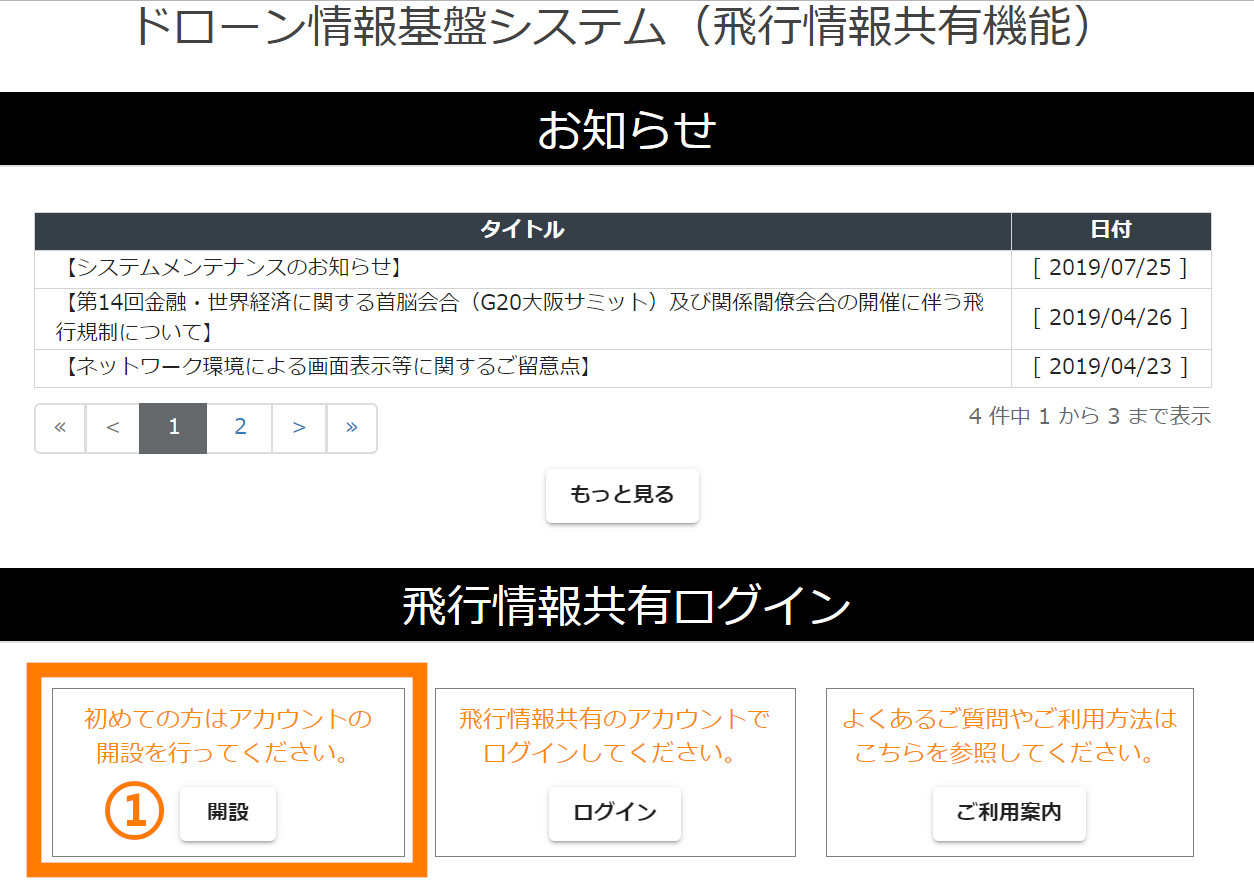
メールアドレスとパスワードを入力します。
登録したメールアドレスは飛行計画登録時に公開されるので注意です!!
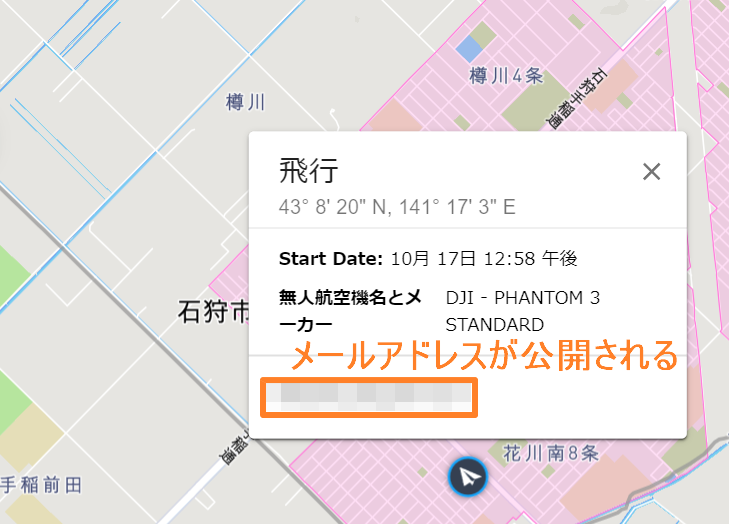
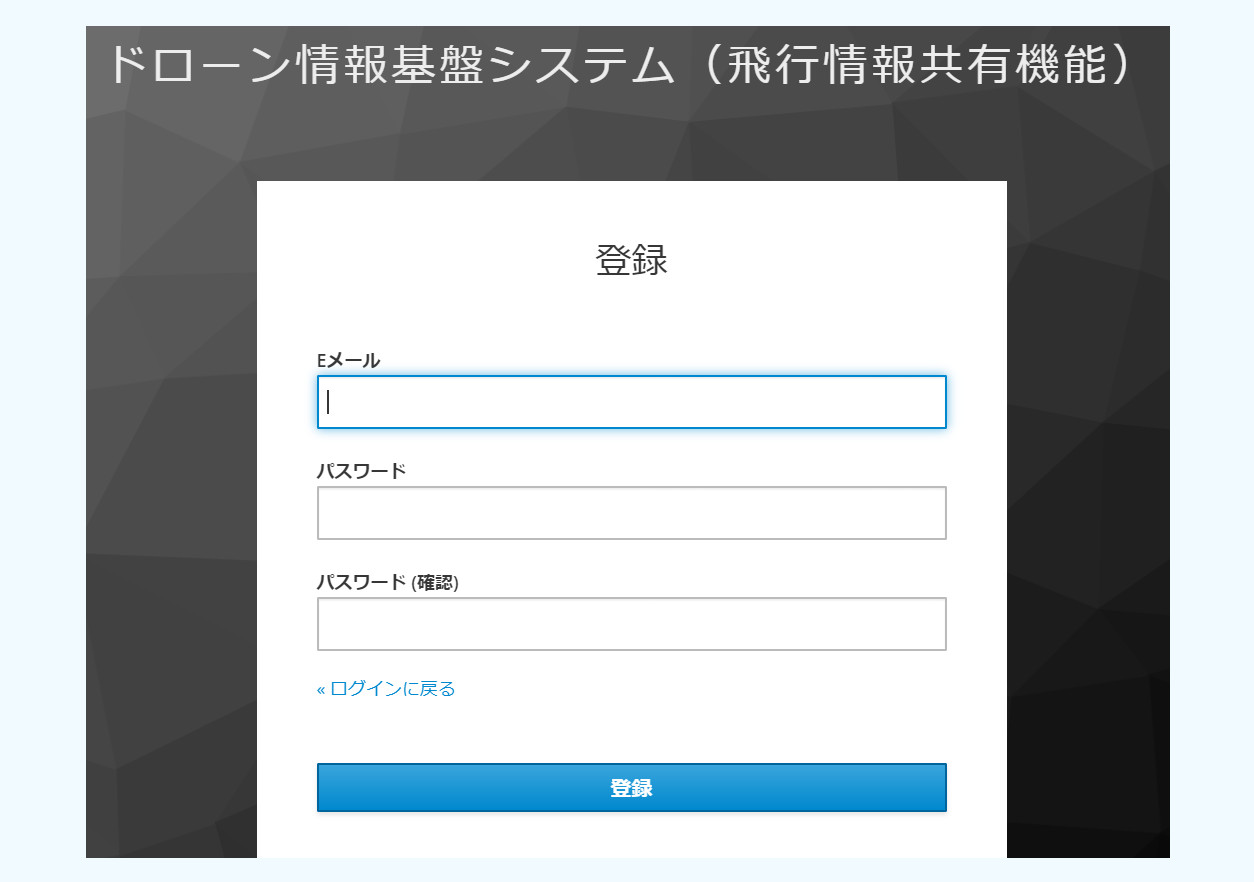
登録したメールアドレスに「ドローン情報基盤システム(飛行情報共有)仮登録通知」のメールが届きますので、リンクをクリックします。

お名前や連絡先等を入力し、右下の「登録」をクリックします。
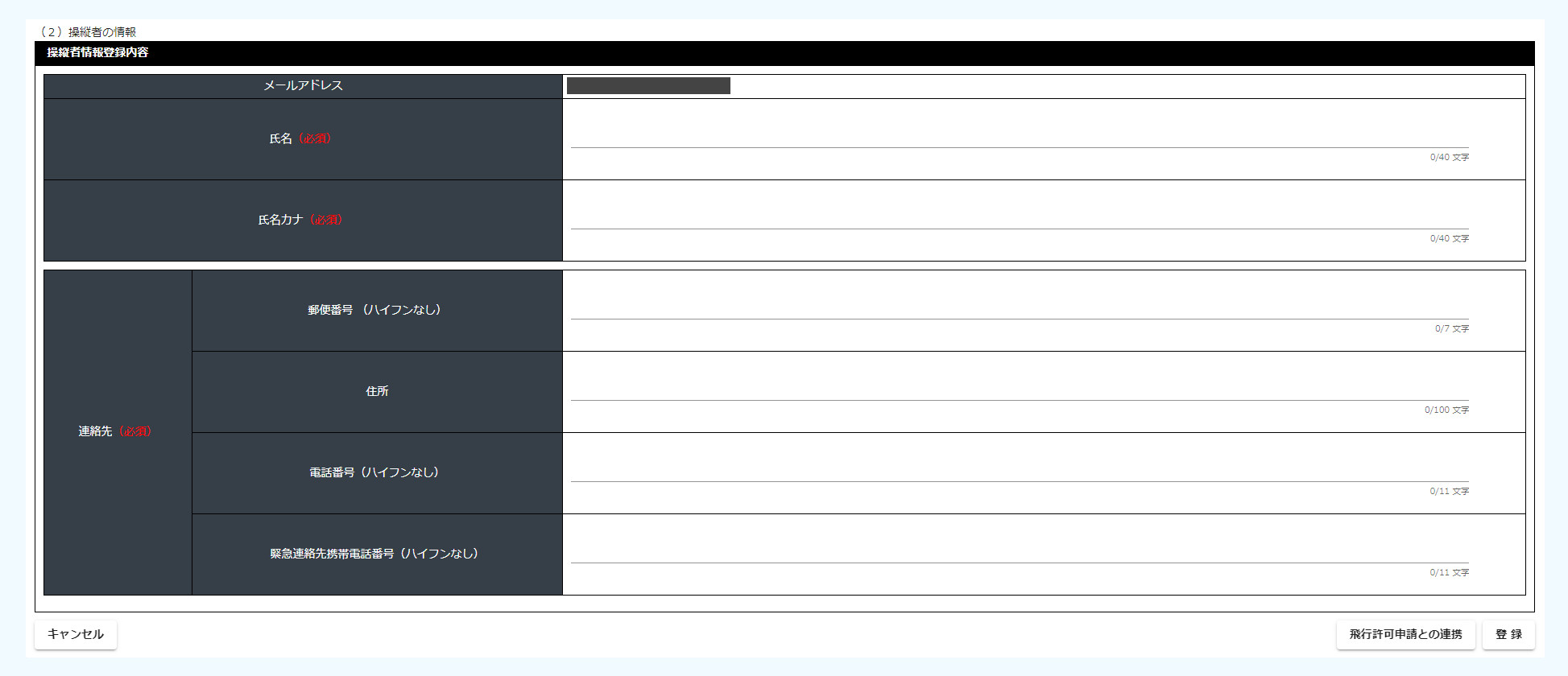
②機体情報を入力します(1回だけ!)
機体情報の登録をクリックします。
※DIPSで許可を取得した方はとなりの「機体連携」をクリックし、ログインIDとパスワードを入力します。
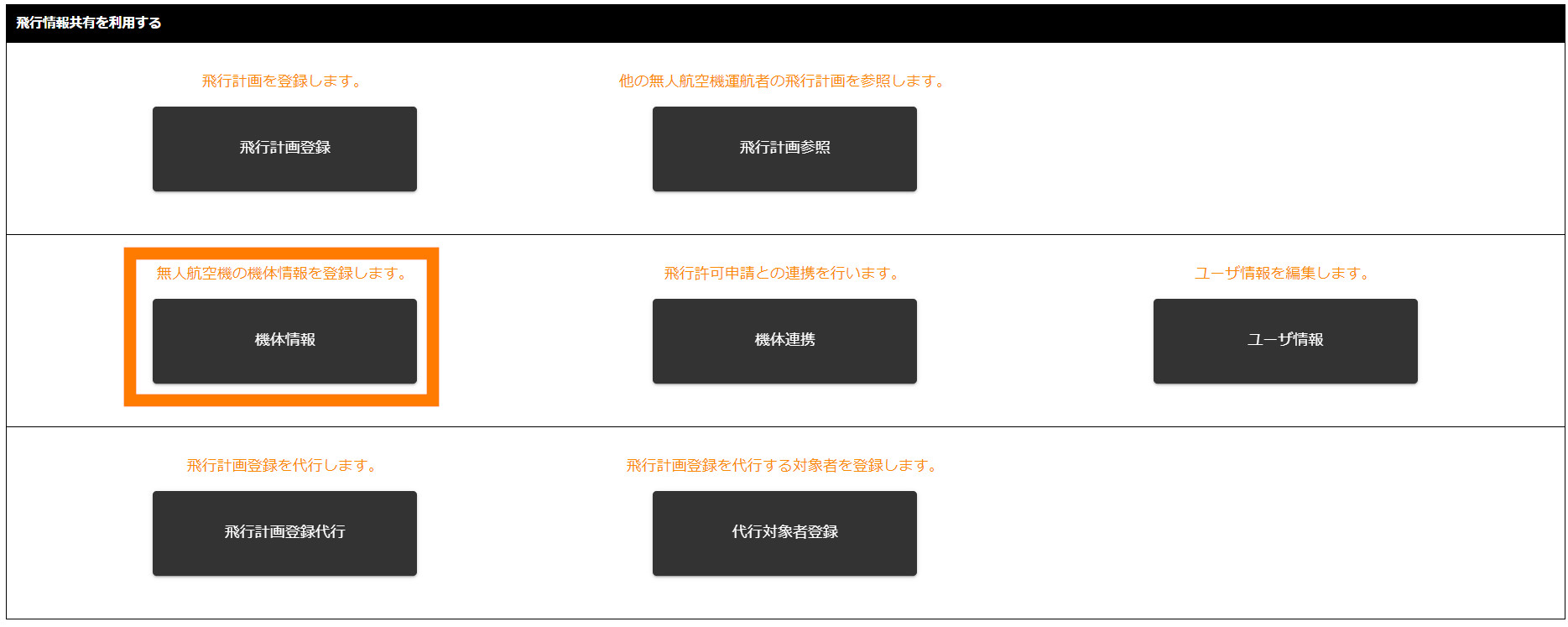
新規登録をクリックします。
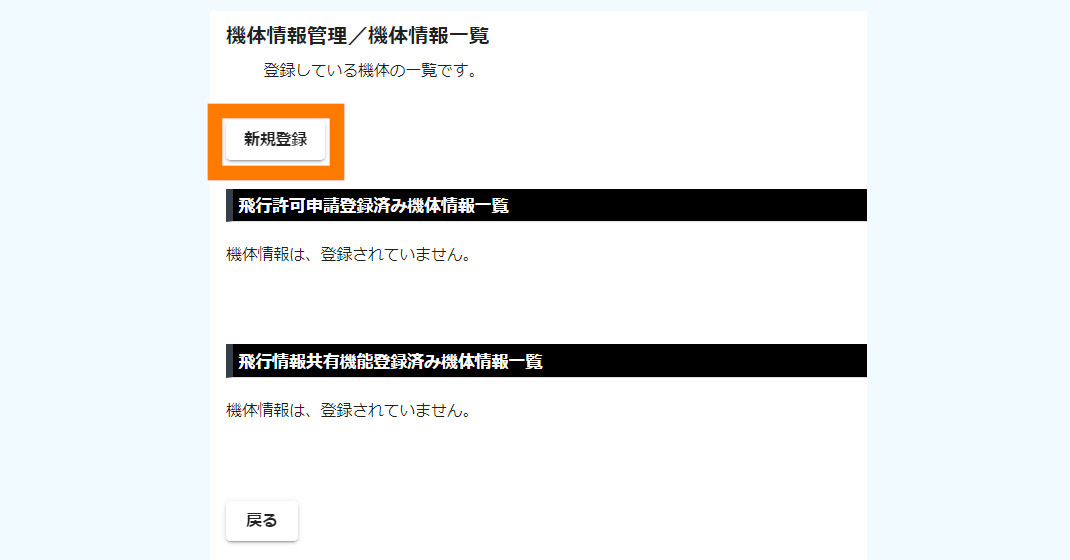
機体情報を入力します。そして右下の登録をクリックします。登録が完了したら、「戻る」をクリックし、トップ画面に戻ります。
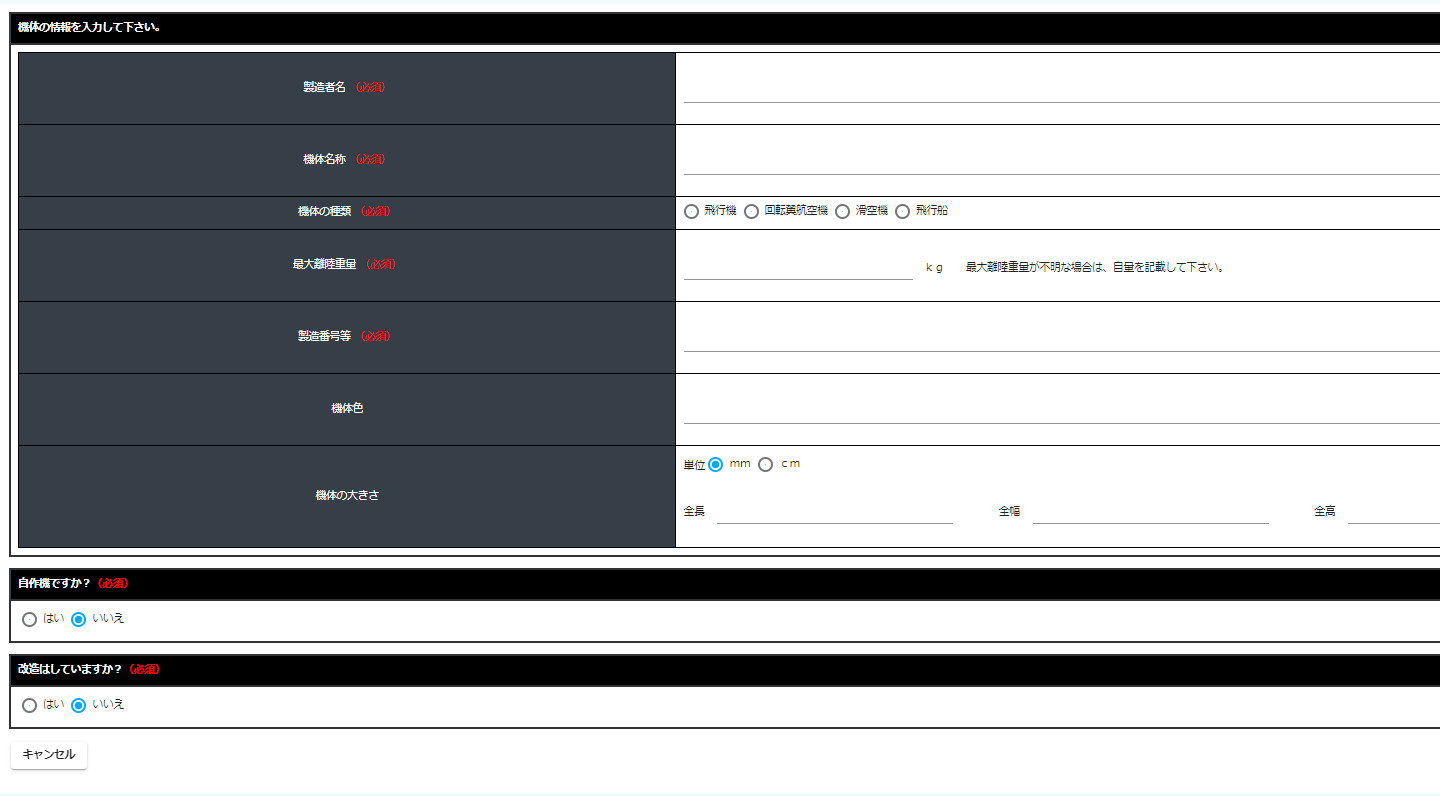
・製造者名(例:DJI等)
・機体名(例:MAVIC 2 PRO)
・機体の種類(一般的なドローンは回転翼航空機に該当します)
・最大離陸重量
・製造番号(例:0A123456789ABC等機体に割り当てられている番号)
※機体が複数機ある場合は同じ作業を繰り返します。
下画像のように「機体情報」に機体が登録されれば成功です。
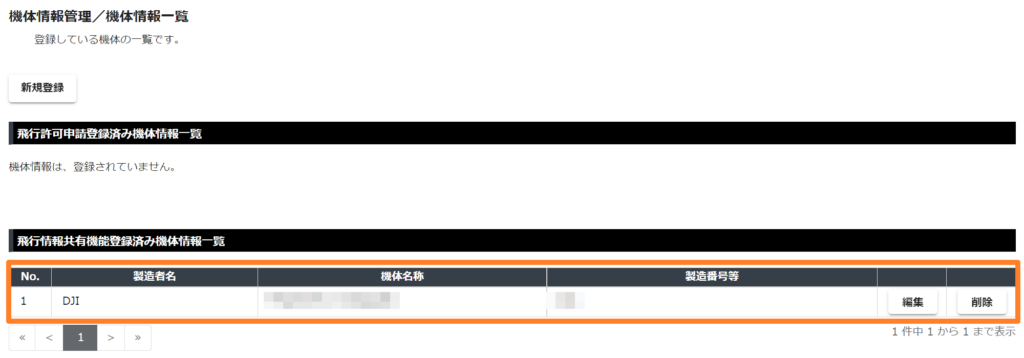
③飛行計画の登録
飛行計画登録をクリックします。
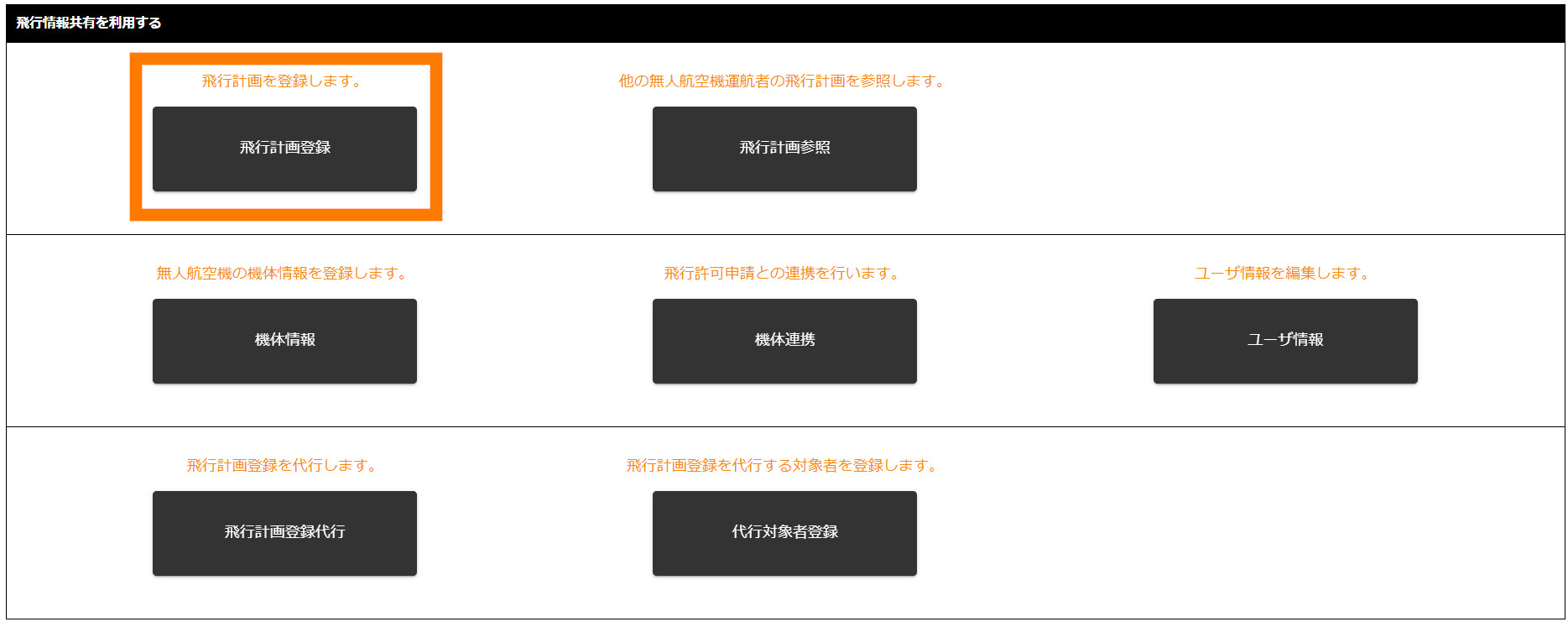
「+」をクリックします。
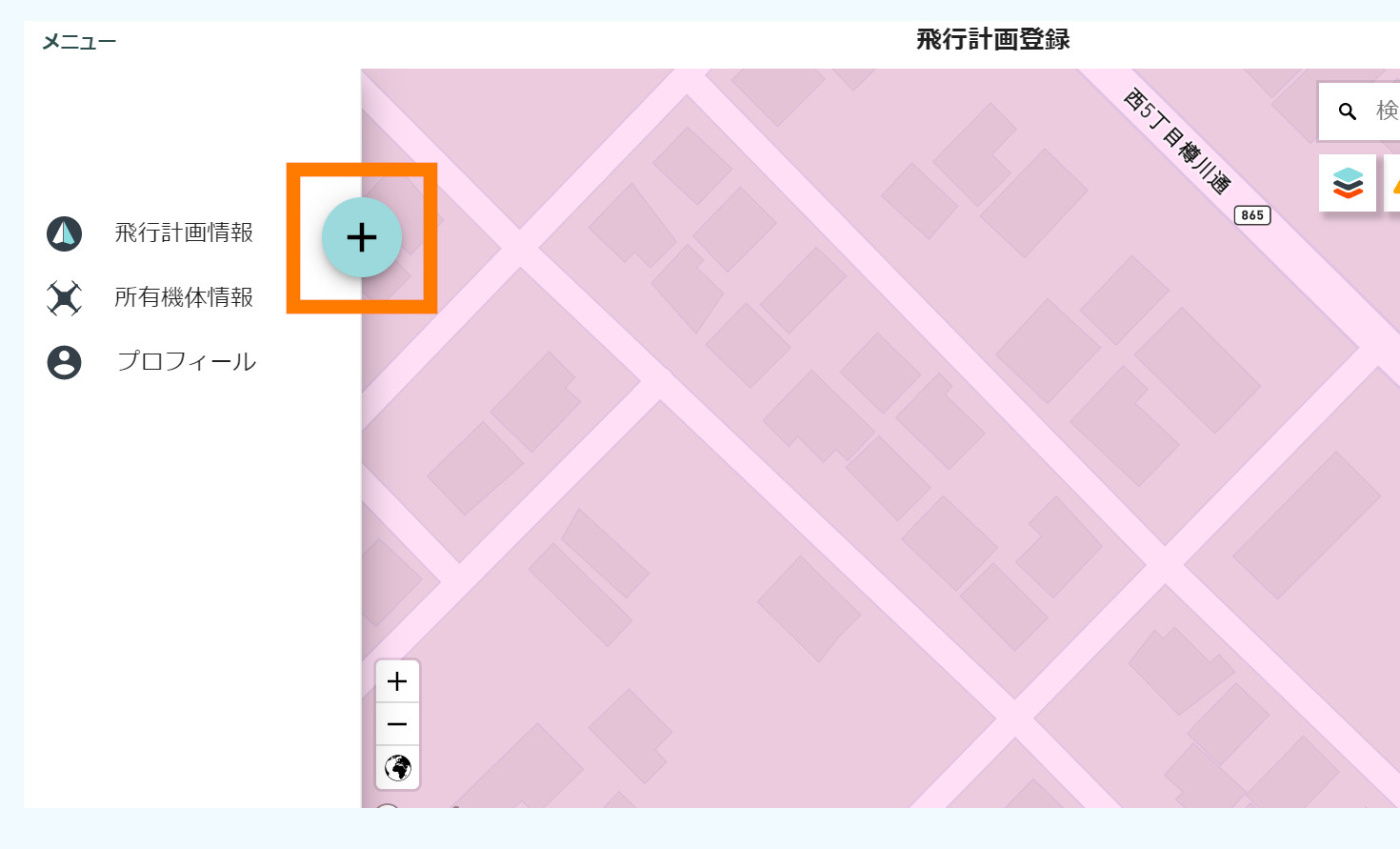
飛行経路を描写します。
円やフリーハンドで記載することができますが、画像のように一番下の四角マークをクリックし作成することをおすすめします。
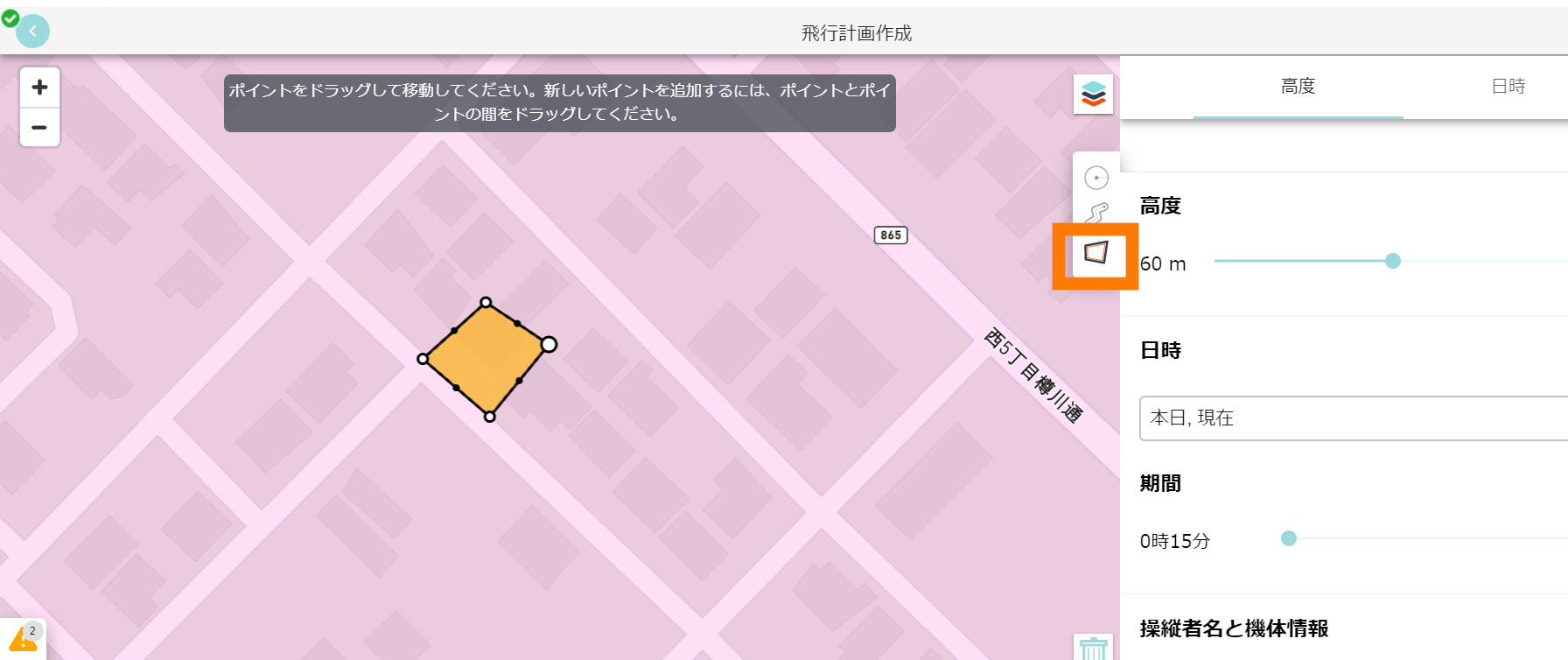
飛行経路の四隅をクリックしていき、最後の点をダブルクリックすると飛行経路が確定されます。
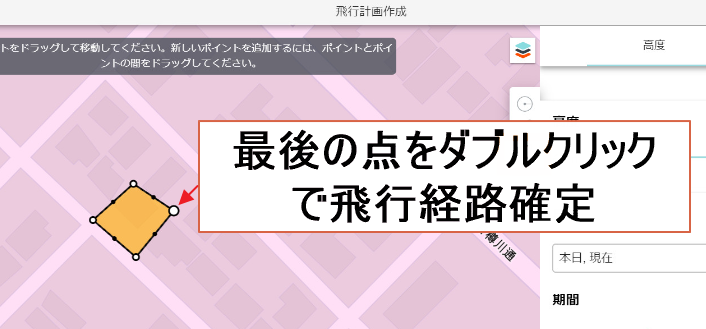
高度:飛行する高度を入力します。
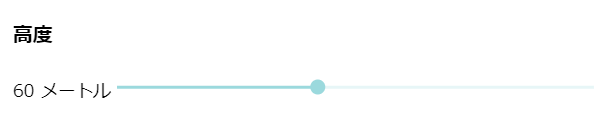
日時:飛行を開始する日時を指定します。
入力ボックスをクリックすると、カレンダーが表示されるので、飛行を開始する日時を選択します。
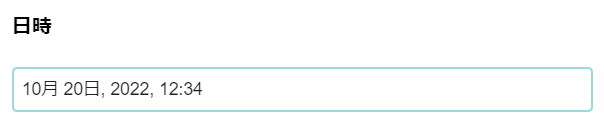
期間:飛行する時間を指定します。
飛行する時間を指定します。最大12時間となっておりますので、それ以上の場合は、分けて飛行計画をわけて登録する形となります。

操縦者名と機体情報
操縦者の覧には登録時の「メールアドレス」を入力します。
飛行する機体は「無し」がデフォルトですので、プルダウンから機体を選択します。
もしも機体が表示されない場合は、機体情報の入力をしていない可能性がありますので、こちらをご確認ください。
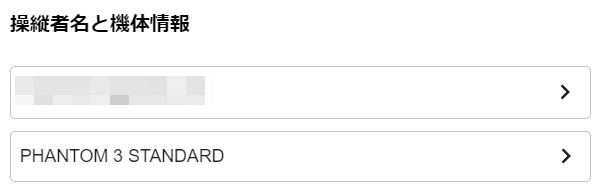
ルール:各ルールを確認します。
「直接肉眼による目視範囲内で無人航空機とその周辺を常時監視できますか?」
→目視外飛行の許可を取得していない場合、「いいえ」を選択し飛行をさせると航空法違反となります。目視外飛行の許可を取得している場合は、「いいえ」でも問題ありません。
「爆発物など危険物を輸送しますか?」
→危険物輸送の許可を取得していない場合、「はい」を選択し飛行をさせると航空法違反となります。
「物を投下しますか?」
→物件投下の許可を取得していない場合、「はい」を選択し飛行をさせると航空法違反となります。
「第三者又は第三者の建物、第三者の車両などの物件との間に距離(30m)を保てますか?」
→30m接近飛行の許可を取得していない場合、「いいえ」を選択し飛行をさせると航空法違反となります。30m接近飛行の許可を取得している場合は、「いいえ」でも問題ありません。
「多数の人が集まる催し場所の上空を飛行しますか?」
→イベント飛行の許可を取得していない場合、「はい」を選択し飛行をさせると航空法違反となります。
「航空法等の法令や地方自治体の条件で禁止されているエリアを飛行させる場合、法令等に則った手続きが完了していますか?」
→航空法や小型無人機等飛行禁止法、条例、その他関係法令により禁止されている場所で飛行を行うは、各手続きが必要です。当該法令等に則った手続きを行ったうえで「はい」を選択します。
情報入力後、「飛行状況」をクリックします。
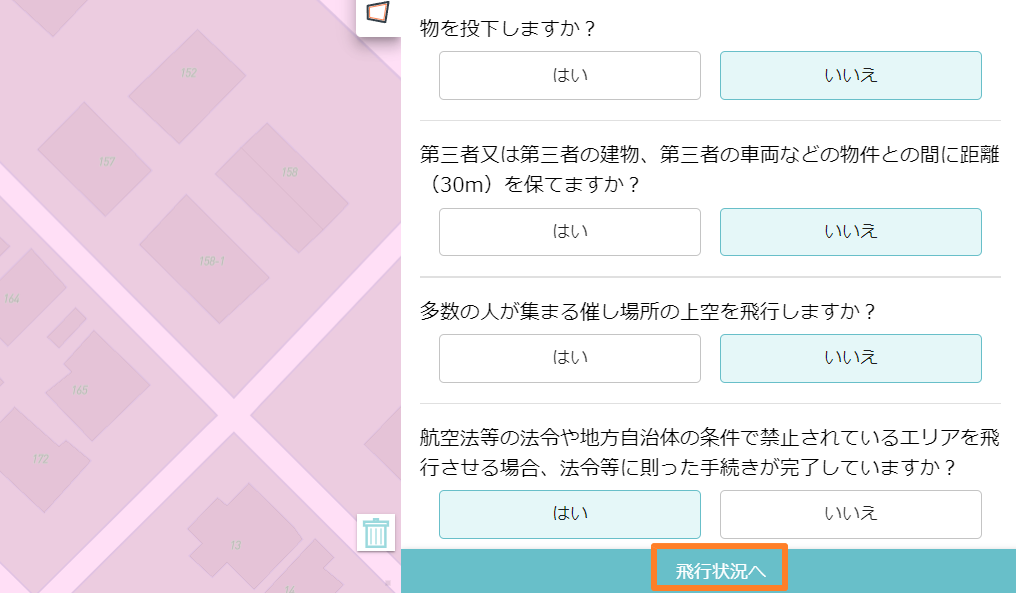
その後、表示される情報を確認して、「飛行計画登録」をクリックします。
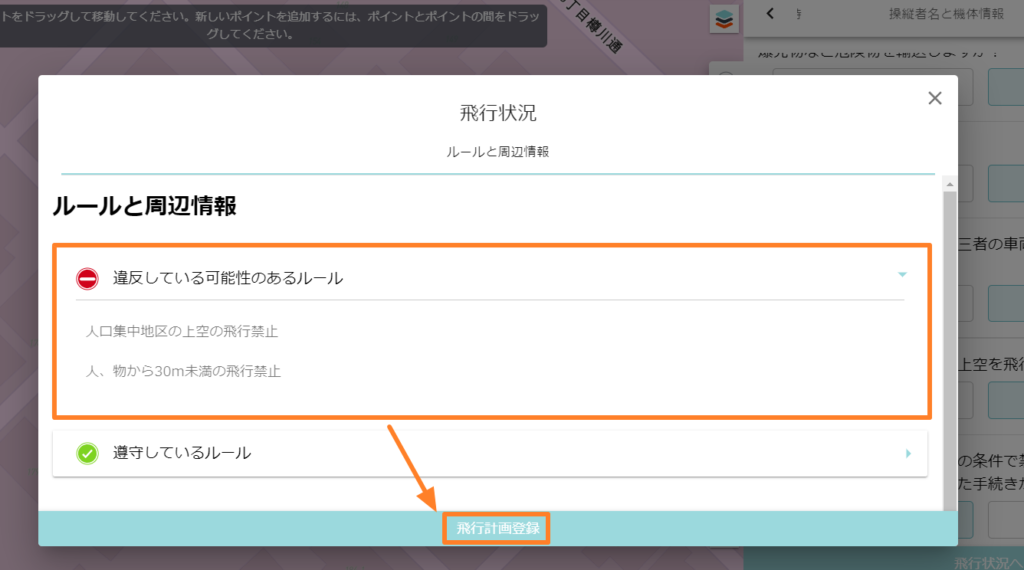
許可を取得している方も「違反している可能性のあるルール」に禁止項目が表示されますが、該当する許可を取得していれば、問題ありません。※周知のため利用者全員に表示させているそうです。
「違反している可能性のあるルール」に表示される禁止項目の許可承認を取得していない場合は、航空法等の違反となりますのでご注意ください。

最後に内容を確認し、はいをクリックします。
登録完了!
上記手続きでドローン情報基盤システム(FISS)への登録が完了しました。

飛行計画の確認/キャンセル
自分の登録した飛行計画情報を確認する場合は、「飛行計画情報」をクリックします。
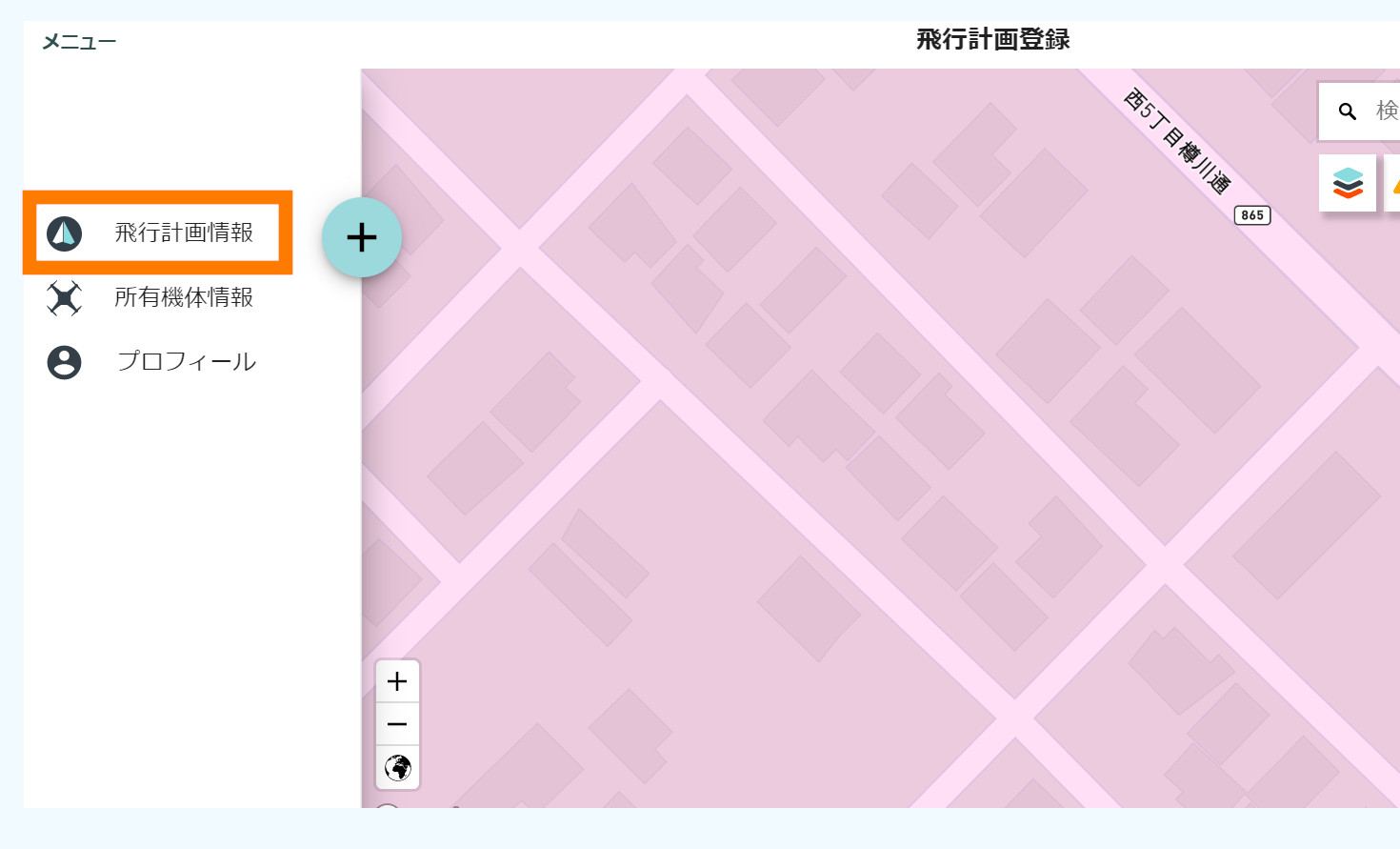
予定をクリックすると登録した飛行計画を確認することができます。
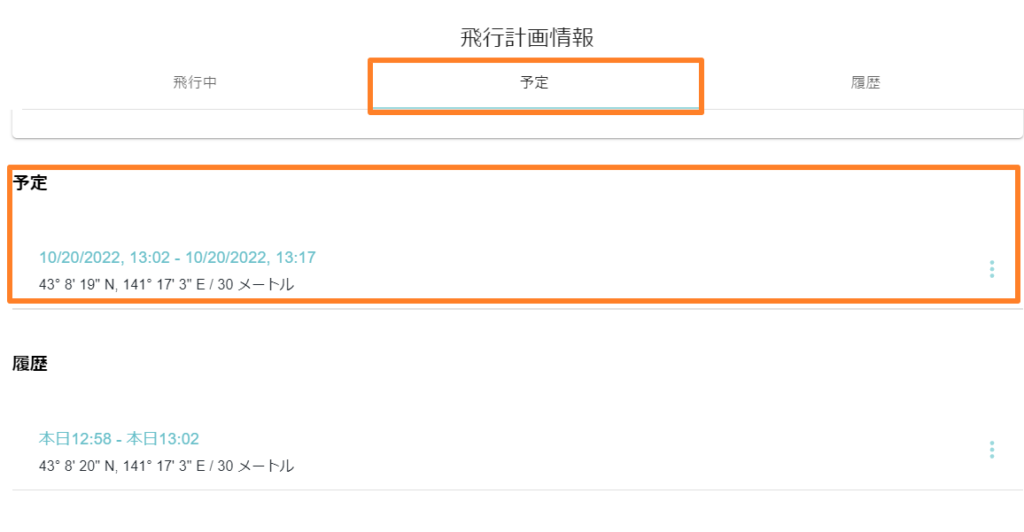
右端のメニューボタンをクリックすると、「詳細の確認」「コピー」「飛行計画のキャンセル」ができます。
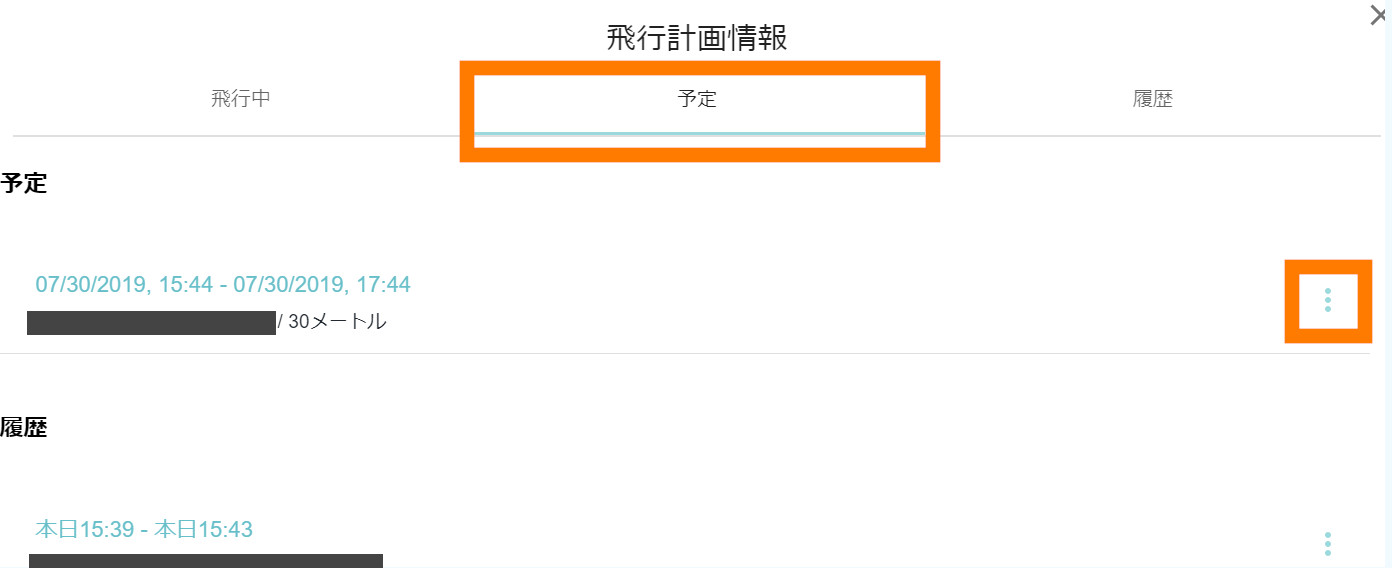
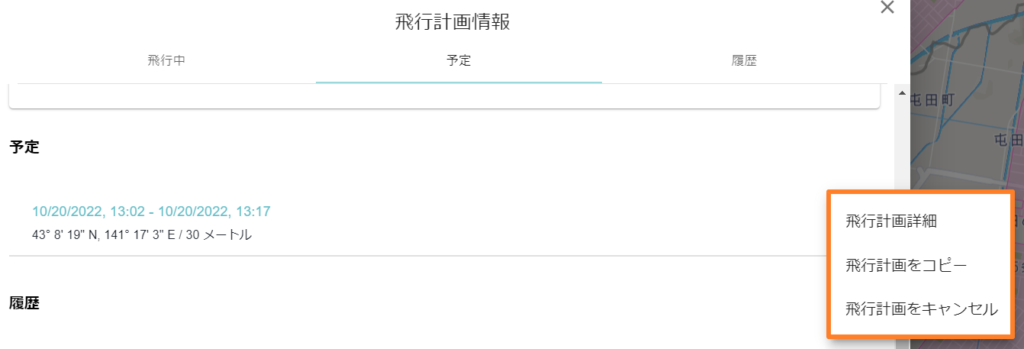
複数の操縦者情報を1つのアカウントで管理する
本人以外の操縦者の登録を行う場合は、以下の手順で行います。
①本人以外の操縦者のアカウントを登録(本記事のアカウント開設と同じ手順です)
②代行対象者登録をクリックします。次に表示されるページにて「追加」をクリックし、上記で登録をしたメールアドレスを入力します。
入力したメールアドレスに「代行承認に関するメール」が届きますので、リンクをクリックし、画面の指示に従います。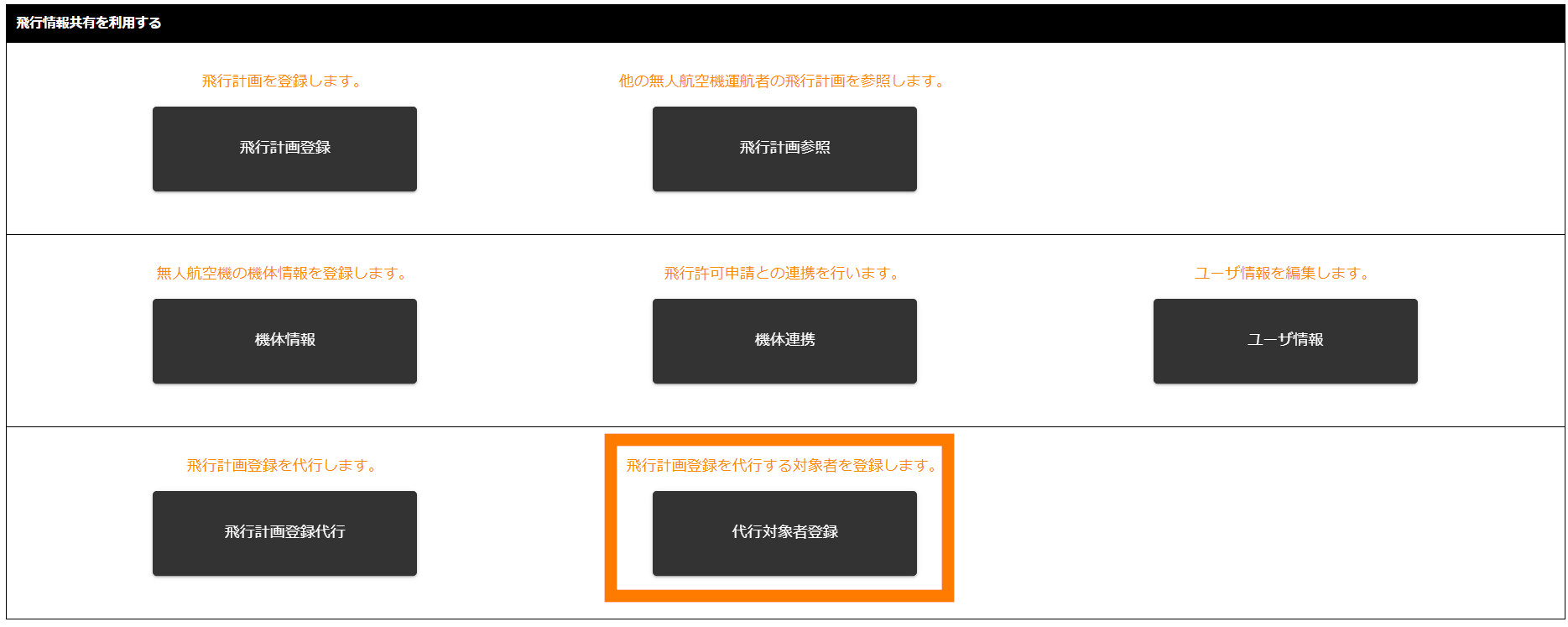
③飛行計画登録代行をクリックし、本記事飛行計画の登録と同じ手順で作成します。